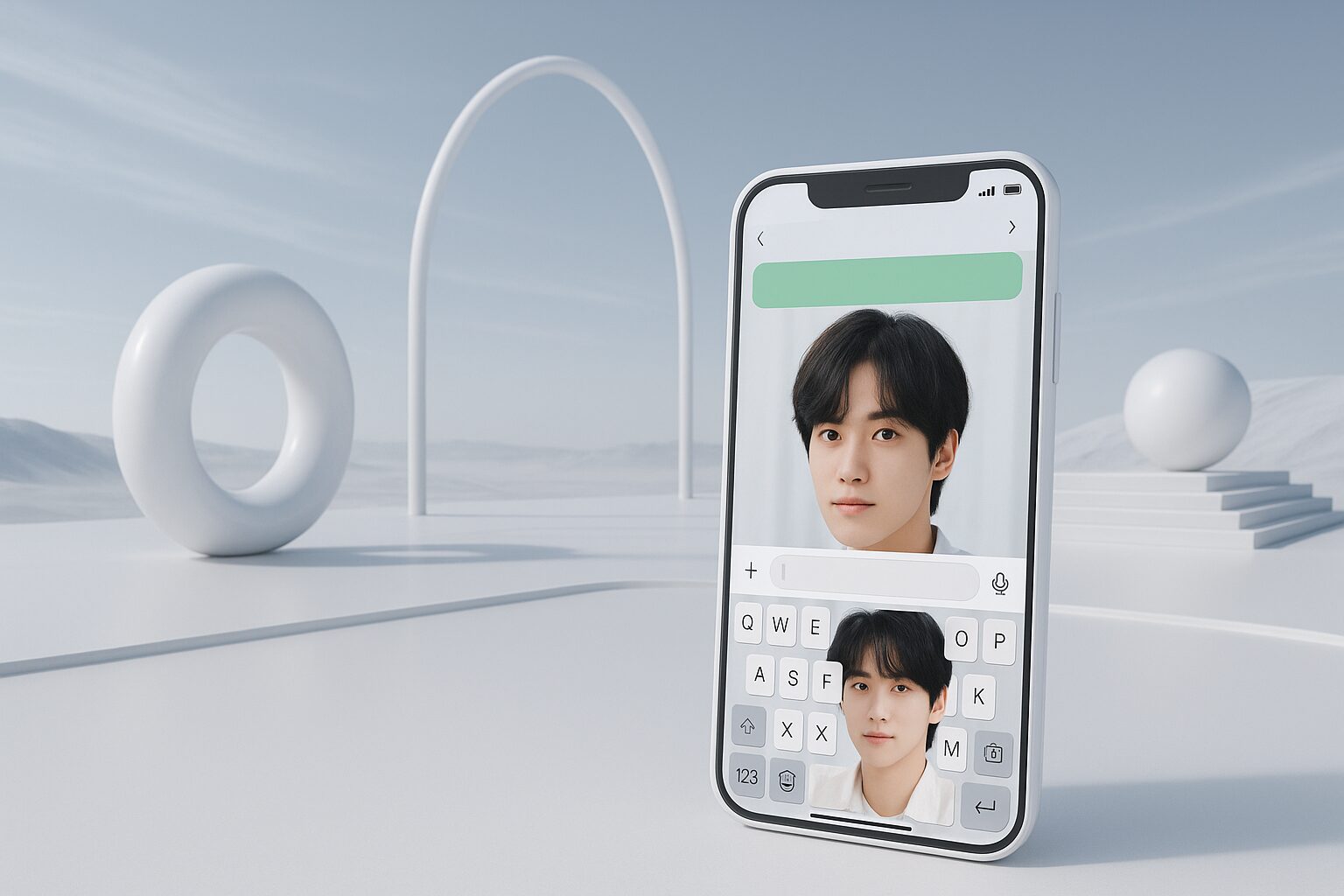- LINEのキーボードは専用アプリで自由にカスタマイズ可能
- 位置・サイズ・背景を調整して快適な入力環境を実現
- トラブル時は簡単な操作で元の状態に戻せる
LINEでメッセージを送る時、キーボードの使い勝手に不満を感じたことはありませんか。キーボードの背景を好きな画像に変えたい、位置がずれて使いにくい、突然おかしくなって元に戻せない。そんな悩みを抱えている方も多いはずです。
この記事では、LINEキーボードの変更方法から、トラブル解決まで完全網羅します。iPhone・Android両対応で、初心者でも迷わず設定できるよう、具体的な手順とともに解説。快適なLINE生活を手に入れましょう。
LINEキーボードとは?基本を理解しよう
LINEでメッセージを入力する際に使用するキーボードは、実はLINEアプリ専用のものではありません。スマートフォン全体で使用する入力システムであり、LINEだけでなく、メールやブラウザなどあらゆるアプリで共通して利用されます。
つまり、「LINEキーボードを変える」とは正確には「スマートフォンの入力システムを変更する」ことを意味します。iPhoneとAndroidでは標準搭載されているキーボードが異なり、さらにサードパーティ製のキーボードアプリをインストールすることで、より自分好みにカスタマイズできるのです。
現在、日本で人気のキーボードアプリは主に3つあります。Google提供のGboard、中国百度社のSimeji、そして国産アプリのflickです。それぞれに特徴があり、自分の使い方に合ったアプリを選ぶことが快適な入力への第一歩となります。
人気キーボードアプリの現状と選び方
キーボードアプリ選びは重要です。毎日何度も使うツールだからこそ、自分に合ったものを選びたいもの。ここでは主要なキーボードアプリの特徴と、最新の利用状況をデータとともに見ていきましょう。
主要キーボードアプリの比較
| アプリ名 | 開発元 | ダウンロード数 | 主な特徴 |
|---|---|---|---|
| Gboard | 標準搭載 | 安定性・Google検索統合 | |
| Simeji | 百度(バイドゥ) | 7,000万DL以上 | 豊富なきせかえ・顔文字20万種類 |
| flick | IO Inc.(日本) | 200万DL以上 | プライバシー重視・国産 |
この表から分かるように、Simejiは圧倒的なダウンロード数を誇り、特にZ世代を中心に支持されています。一方で、プライバシーを重視するユーザーは国産アプリのflickへ移行する傾向も見られます。Gboardは標準搭載の安心感から、特に設定を変更せず使い続けるユーザーが多い状況です。
キーボードアプリ選択のポイント
このグラフが示すように、各アプリには明確な強みと弱みがあります。Simejiはカスタマイズ性と顔文字の豊富さで圧倒的ですが、プライバシー面での懸念が指摘されています。Gboardは全体的にバランスが良く、特に変換精度と動作の軽さに優れています。flickは国産ならではのプライバシー重視設計が特徴です。
自分がキーボードに何を求めるかを明確にすることが、最適なアプリ選びのカギとなります。見た目重視ならSimeji、安定性重視ならGboard、プライバシー重視ならflickという選択が賢明でしょう。
iPhoneでLINEキーボードを変える方法
iPhoneユーザーがLINEキーボードをカスタマイズするには、まずキーボードアプリのインストールと設定が必要です。ここではSimejiを例に、詳しい手順を画像なしでも理解できるように解説します。
Simejiのインストールと初期設定
まずApp StoreでSimejiアプリをダウンロードします。アプリを開くと「Simejiをオンにする」というボタンが表示されるので、これをタップしてください。自動的にiPhoneの設定画面に移動します。
設定画面では「一般」から「キーボード」へと進み、再度「キーボード」をタップします。「新しいキーボードを追加」を選択し、リストからSimejiを見つけてタップ。次の画面で再度Simejiをタップし、「フルアクセスを許可」をオンにする必要があります。
フルアクセスを許可すると警告メッセージが表示されますが、これはすべてのサードパーティキーボードに共通するもの。気になる場合は、クレジットカード番号などの重要情報を入力する際だけ、純正キーボードに切り替えることをおすすめします。
iPhoneでキーボードを切り替える方法
LINEのトーク画面で文字入力欄をタップし、キーボードを表示させます。キーボード左下にある地球儀マークを長押しすると、利用可能なキーボードの一覧が表示されます。ここでSimejiを選択すれば、すぐに使い始めることができます。
頻繁に使うキーボードは、地球儀マークをタップするだけで順番に切り替わります。設定で使わないキーボードをオフにしておけば、切り替えがよりスムーズになります。
iPhoneでキーボードの背景を変更する
Simejiアプリを開き、画面下部の「きせかえ」アイコンをタップします。「おすすめ」や「カテゴリ」から好きなデザインを選び、「無料ゲット」または「適用」をタップするだけで背景が変更されます。
自分の写真を背景にしたい場合は、「マイきせかえ」から「写真きせかえ」を選択。カメラロールから好きな画像を選び、透明度やボタンの色を調整できます。推しの写真をキーボードにするのが、若い世代を中心に人気の使い方です。
AndroidでLINEキーボードを変える方法
Android端末は機種によって標準キーボードが異なりますが、基本的な設定方法は共通しています。多くの端末でGboardが標準搭載されていますが、ここではより自由度の高いSimejiへの変更方法を説明します。
Androidでのキーボードアプリ設定
Google PlayストアでSimejiアプリをインストール後、アプリを開いて「Simejiをオンにする」をタップします。端末の設定画面に自動的に移動するので、「システム」から「言語と入力」へ進み、「仮想キーボード」を選択してください。
Simejiのスイッチをオンにすると、注意事項が表示されますが「OK」を選択して進みます。次に「キーボードを選択」からSimejiを選び、デフォルトのキーボードとして設定します。
Gboardの活用方法
標準搭載のGboardも非常に優秀なキーボードです。LINEのトーク画面でキーボード上部にある歯車アイコンをタップすると、様々な設定にアクセスできます。
「テーマ」から背景色を変更したり、「キーボードの高さ」で自分に合ったサイズに調整したり、「グライド入力」でスワイプ入力を有効にしたりと、カスタマイズの選択肢は豊富です。Googleアカウントと連携すれば、複数端末で設定を同期することもできます。
Androidでキーボードを切り替える
文字入力時にキーボード右下に表示されるキーボードアイコンをタップすると、インストールされているキーボードの一覧が表示されます。使いたいキーボードを選択すれば、即座に切り替わります。
複数のキーボードを使い分けることで、シーンに応じた最適な入力環境を実現できます。例えば、カジュアルな会話ではSimeji、仕事のメールではGboardといった使い分けが可能です。
キーボードの位置とサイズを調整する方法
キーボードの位置やサイズが使いにくいと感じたことはありませんか。実は簡単な操作で、自分の手に合った最適な配置に調整できます。
キーボードの位置がずれた時の対処法
このグラフが示すように、キーボード位置のトラブルの約半数はフローティングモードが原因です。フローティングモードとは、キーボードを画面上の好きな位置に配置できる機能で、意図せず有効になってしまうケースが多いのです。
Androidの場合、キーボード左上に表示される四角が4つ並んだアイコンをタップします。するとフローティングモードが解除され、キーボードが画面下部に固定されます。または、キーボードをタップしたまま画面下部にドラッグしても、元の位置に戻すことができます。
片手モードの活用と解除
大画面スマホでも片手で快適に入力できる片手モード。キーボードが画面の左右どちらかに寄り、サイズも小さくなります。通勤電車など片手しか使えない状況で非常に便利な機能です。
Gboardでは、キーボード左上の四角アイコンをタップし、左右の矢印アイコンを選択することで片手モードに切り替わります。元に戻す場合は、中央の全画面アイコンをタップするだけです。
Simejiの場合、キーボード上部の設定アイコンから「片手入力」または「左右寄せ」を選択します。キーボードの大きさも、画面に表示されるハンドルをドラッグして自由に調整できます。
キーボードのサイズを大きく・小さくする
キーボードが大きすぎて画面が見えない、または小さすぎて打ちにくいという悩みは、簡単な操作で解決できます。
Gboardでは、キーボード上部の歯車アイコンから「設定」を開き、「キーボードの高さ」を選択します。最低・低・標準・高・最高の5段階から選べるので、自分の手の大きさや持ち方に合わせて調整してください。
Google日本語入力の場合、キーボード右上の矢印をタップして歯車アイコンを表示させます。「キーボードレイアウト」から「キーボードの高さ」を選び、スライダーを動かして好みの大きさに調整できます。視覚的に確認しながら調整できるのが便利です。
LINEのキーボードがおかしい時の解決方法
突然キーボードの動作がおかしくなったり、文字が正しく入力できなくなったりすることがあります。焦らず順番に対処すれば、ほとんどの問題は解決できます。
文字入力欄が見えない・隠れる問題
LINEでメッセージを入力しようとしたら、入力欄がキーボードに完全に隠れてしまった。これは主にフローティングモードが原因で発生します。
対処法は2つあります。1つ目は前述のフローティングモード解除。キーボード左上の四角アイコンをタップして、通常モードに戻します。2つ目は、キーボード下部の横線をドラッグして、キーボード全体を上に移動させる方法です。これにより入力欄が見えるようになります。
予測変換がおかしい・出てこない
| 症状 | 考えられる原因 | 解決方法 |
|---|---|---|
| 予測変換が全く表示されない | 予測機能がオフ | 設定から予測変換をオンに |
| 変な候補ばかり表示される | 学習データの蓄積 | 学習データをリセット |
| よく使う単語が出ない | 辞書の未登録 | ユーザー辞書に単語登録 |
| ローマ字変換がおかしい(GALAXY) | Samsungキーボードの不具合 | 別のキーボードアプリに変更 |
iPhoneで予測変換をリセットするには、「設定」から「一般」→「転送またはiPhoneをリセット」→「リセット」と進み、「キーボードの変換学習をリセット」を選択します。パスコードの入力が必要ですが、これまでの変換学習がクリアされて初期状態に戻ります。
Androidの場合、各キーボードアプリの設定から「学習辞書のリセット」や「ユーザー辞書の初期化」を実行できます。Gboardなら「設定」→「詳細設定」→「学習辞書を削除」で対応可能です。
フリック入力ができない場合
フリック入力は慣れると非常に高速な入力が可能ですが、設定が正しくないと機能しません。iPhoneの場合、「設定」→「一般」→「キーボード」で「フリックのみ」をオンにすることで、トグル入力を無効化してフリック専用にできます。
Androidでは、キーボードアプリの設定から「フリック入力」や「フリック感度」を調整します。感度が低すぎると反応せず、高すぎると誤入力が増えるので、何度か試して自分に合った設定を見つけましょう。
キーボードが反応しない・重い
このグラフから分かるように、キーボードの動作不良は再インストールで95%が解決します。ただし、まずは簡単な方法から試すのが賢明です。
最初に試すべきはアプリの再起動。LINEアプリを完全に終了させて、再度開くだけで改善することがあります。次にスマホ本体の再起動。長時間使用していると、メモリ不足などで動作が不安定になるためです。
それでも改善しない場合、キーボードアプリのキャッシュを削除します。Androidなら「設定」→「アプリ」から該当のキーボードアプリを選び、「ストレージ」→「キャッシュを削除」を実行。iPhoneの場合はアプリの再インストールが必要です。
LINEキーボードを元に戻す完全ガイド
様々なカスタマイズを試した結果、やっぱり標準のキーボードに戻したい。そんな時の手順を、iPhone・Android別に解説します。
iPhoneで標準キーボードに戻す方法
「設定」アプリを開き、「一般」→「キーボード」→「キーボード」と進みます。ここにインストールされているキーボードの一覧が表示されるので、使わないキーボードを左にスワイプして削除します。
または「編集」をタップして、各キーボードの左側にあるマイナスアイコンから削除することも可能です。日本語かなキーボードと英語キーボードだけを残せば、購入時の状態に近くなります。
キーボードの設定もリセットしたい場合は、「一般」→「転送またはiPhoneをリセット」→「リセット」から「すべての設定をリセット」を選択。ただし、これはキーボード以外の設定もすべて初期化されるので注意が必要です。
Androidで標準キーボードに戻す方法
「設定」から「システム」→「言語と入力」→「仮想キーボード」と進み、「キーボードを管理」を選択します。使用しないキーボードのスイッチをオフにすれば、選択肢から除外されます。
完全にアンインストールしたい場合は、「設定」→「アプリ」から該当のキーボードアプリを選び、「アンインストール」をタップします。これで購入時に搭載されていた標準キーボード(多くの場合Gboard)のみが使用可能になります。
キーボード設定を完全にリセットする
Gboardの設定をすべて初期化したい場合、アプリの設定から「詳細設定」→「Gboardをリセット」を選択します。学習辞書や個人設定がすべて削除され、インストール直後の状態に戻ります。
Simejiの場合も同様に、アプリ内の設定から「初期化」や「リセット」のオプションを探します。どうしても見つからない場合は、アプリをアンインストールして再インストールすれば確実に初期状態に戻せます。
キーボードアプリの便利な機能活用術
基本的な設定をマスターしたら、さらに便利な機能を活用してみましょう。入力効率が劇的に向上します。
ユーザー辞書で単語登録
よく使う単語やフレーズを辞書に登録しておけば、数文字入力するだけで一発変換できます。住所やメールアドレス、定型挨拶文などを登録すると、入力時間を大幅に短縮できます。
iPhoneでは「設定」→「一般」→「キーボード」→「ユーザ辞書」から登録。Androidは各キーボードアプリの設定から「単語リスト」や「ユーザー辞書」を選択します。「よみ」に短い文字列、「単語」に変換したい内容を入力して保存するだけです。
音声入力を活用する
長文を入力する時や、手が離せない時に便利なのが音声入力。キーボード上のマイクアイコンをタップして話すだけで、自動的にテキストに変換されます。
最近の音声認識精度は非常に高く、句読点も「まる」「てん」と発声すれば自動で挿入されます。改行は「かいぎょう」、疑問符は「はてな」と言えばOK。慣れればキーボード入力より速いこともあります。
クリップボード履歴機能
Gboardには過去にコピーしたテキストを保存・再利用できるクリップボード履歴機能があります。キーボード上部のクリップボードアイコンをタップすると、最近コピーした内容が一覧表示され、タップするだけで貼り付けられます。
複数の情報を連続してコピー&ペーストする作業が格段に楽になります。ただし、パスワードなどの重要情報はクリップボードに残さないよう注意してください。
まとめ:快適なLINEキーボード環境を手に入れよう
LINEキーボードのカスタマイズは、毎日の連絡を快適にする重要な要素です。背景を好きな画像に変えたり、位置やサイズを調整したり、自分に合った設定を見つけることで、メッセージのやり取りが楽しくなります。トラブルが発生しても、この記事で紹介した方法を試せば、ほとんどの問題は解決できるはずです。
キーボードアプリの選択も重要なポイント。カスタマイズ重視ならSimeji、安定性重視ならGboard、プライバシー重視ならflickと、自分の優先事項に合わせて選びましょう。
この記事の内容を実践して、あなただけの快適なLINEキーボード環境を作り上げてください。